Google Oneとは?料金やバックアップ、支払い方法などについて解説
コラム更新日:2023.06.13
Google One(グーグルワン)とは Google が提供する定額制のストレージ拡張サービスです。 本記事では、Google ドライブとの違いや料金、メリット・デメリット、登録手順や解約時の注意点、データの自動バックアップ機能についてなどをまとめています。 容量を増やしたいけれど、Google Oneが自分に適しているか、どんな使い方ができるか、疑問に思っている方はぜひ本記事をご覧ください。
▼ビジネスで「容量不足」「データ管理の煩雑さ」にお悩みの方へ
Google One は個人のストレージ問題を解決しますが、組織的なファイル共有、セキュリティ管理、ビジネス向けメールアドレスの利用、高度な管理機能には対応していません。 これらは、法人向けサービスである「Google Workspace」でのみ提供される機能です。
「業務で Google ツールを利用している」「ビジネスで大容量ストレージが必要」「アカウントやデータの一元管理がしたい」とお考えの方は、ドライブ容量の増加で選択すべきは Google One ではなく、Google Workspace が最適です。
\ Google ドライブのビジネス運用のご相談はこちら /
問い合わせる
執筆・監修:TSクラウド編集部
Google Workspace 正規代理店のうち、最も高いランクのプレミア資格を持っています。業界歴 17 年、延べ 3,500 社以上へのサービス提供で培った知識と経験を活かし、Google Workspace の情報を発信しています。
目次
Google Oneとは? Google Workspace(Googleドライブ)との違い
| Google One | 無料 Gmailアカウント |
Google Workspace (Google ドライブ) |
|
|---|---|---|---|
| サービス対象 | 個人 | 個人 | 組織 |
| 最大利用人数 | ファミリーメンバー最大5人 | 1人 | Business エディション:最大300人 Enterprise エディション:上限無し |
| 用途例 | Google フォトで写真の管理、家族と共有 | 無料の範囲内で Gmail やドライブなどの一部機能を利用 | ドキュメントやスプレッドシートなどのデータやファイルを保管 |
| 容量 | 100GB〜30TBま | 15GBまで | 30GB~5TB |
| 料金 | 月額¥250~ | 無料 | 月額¥800~ |
Google One(個人向け)
- Google Oneは、Googleが運営する定額制のストレージ拡張サービス
- もともとGoogleドライブの有料プランとして開始された
- Googleサービスの全体的な保存容量を増やすことができる
- 容量は100GB〜2TBまで、利用量に応じて容量を選択できる
- 多くのファイルや大容量のデータを保存する必要がある人、特に写真やビデオを大量に保存する人向け。また、家族で容量を共有できる
- 月額または年額費用が発生するため、上手に利用できないとコスト効率が低くなる可能性がある
Google Workspace(Googleドライブ)(組織向け)
- Googleのクラウドストレージサービスで、ファイルの保存、共有、編集ができる
- Business Starterで30GB、アップグレードでさらに容量を増やすことが可能
- リアルタイムで共同編集できるビジネスツール(ドキュメント、スプレッドシート、スライド)を頻繁に利用する人向け
- 充実した検索機能を備えている
Googleドライブをご希望の方は、こちらの記事をご覧ください。
参考記事:Googleドライブの料金や容量比較、支払い方法【料金表つき】
Google Oneの料金プランと支払い方法
料金プラン
料金プランは以下となります。必要な容量に応じて選ぶことができます。
| 無料 | ベーシック | スタンダード | プレミアム | |
|---|---|---|---|---|
| 保存容量 | 15GB | 100GB | 200GB | 2TB |
| 月単位 | ¥0/月 | ¥250/月 | ¥380/月 | ¥1,300/月 |
| 年単位 | ¥0/年 | ¥2,500/年 | ¥3,800/年 | ¥13,000/年 |
*既存メンバーのみのアップグレードとして5TB〜30TBの容量増加も可能です。
支払い方法
google oneの支払い方法は月払い、または年払いとなり、以下の支払い方法を選べます。
- クレジットカードまたはデビットカード
- Edy
- メルペイ
- キャリア決済
- Google Playの残高と Google Playギフトカード
- PayPal
- コンビニエンス ストアでの現金払い
Google Oneのメリット
メリット1:大容量のストレージを持てる
Google Oneでは、100GB、200GB、2TBのストレージ容量から適切な容量を選択できます。
大容量のストレージがあれば、写真、動画、ドキュメント、音楽、アプリなど、さまざまなデータを保存が可能です。データの保存や管理に悩んでいる方は、データを安全に保管し、効率的に管理することができそうですね。
メリット2:家族でストレージを共有できる
Google Oneメンバーは、最大5人のファミリーメンバーと保存容量、特典、サポートを共有できます。各ファミリーメンバーの Google アカウントは、無料で15GBのクラウドストレージが利用可能です。Google One有料プランのストレージ容量から、無料の15GBを除いた残容量を、ファミリー グループメンバーで分け合います。
メリット3:Googleからのサポートを受けられる
フォト、Gmail、マップなどを含む、Google全体を対象とするサポートの提供をしています。使いやすさを考慮した設計により、フレキシブルなお問い合わせ方法が可能です。ライブチャット、メール、電話などを通じて、23の言語で対応しています。また、サポート履歴を通じて、過去のお問い合わせ内容を確認することが簡単にできます。
メリット4:ユーザー特典を得られる
Google Oneのユーザーには以下のような特典が付与されます。
Googleフォトの編集ツールの利用が可能
Google Oneメンバーシップでは、消しゴムマジックを活用し、写真や動画の質を向上させることが可能です。
Google Workspaceの高度なビデオ通話機能が利用可能
Google One プレミアムメンバーは、最大24時間のグループビデオ通話やノイズキャンセル、通話の録音などの機能が利用可能となります。
メンバー向けの各種特典
人気のGoogleプロダクトやサービスに対する割引が用意されており、Google Playで使える$5分のクレジットを獲得できるようです。
Google Oneのデメリット
デメリット1: iPhoneのバックアップは特定のファイルのみ
詳しくは、「Google Oneのバックアップ」で解説していきますが、全体のバックアップが可能なのは、Androidのみとなります。 iPhoneでは、全体のバックアップを作成することはできず、特定のファイルのみとなります。
デメリット2:併用できないサービスがある
Google Oneは、Google WorkspaceのBusinessエディションまたはEnterpriseエディションを利用している組織では、併用することができません。個人向けのGoogle Workspace Individual プランでは併用が可能です。
Google Oneの登録方法
手順1:Googleアカウントへログインする
Google Oneのメンバーシップには、個別のGoogleアカウントでのログインが必要となります。アカウント登録がまだの場合、Googleアカウントの作成を行ってください。
手順2:Google One の利用を開始する
個人Googleアカウントは無料の状態でも、15GBの容量が与えられています。更に容量を増やす、有料プランの登録手順を解説していきます。
- Google Oneのウェブブラウザへアクセスする
- 画面上部にある「アップグレード」のボタンをクリックする
- 必要なストレージ容量を確認し、選択する
- プランの料金と支払い日を確認した上で、「続行」をクリックする
- 支払い方法を選び、「定期購入」をクリックし、アップグレードを確定する
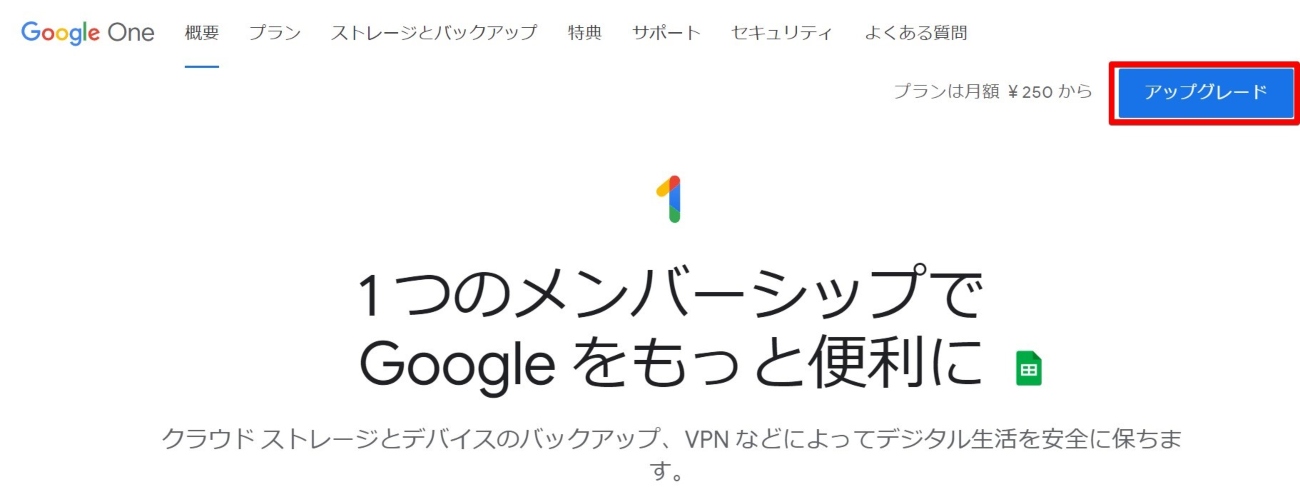
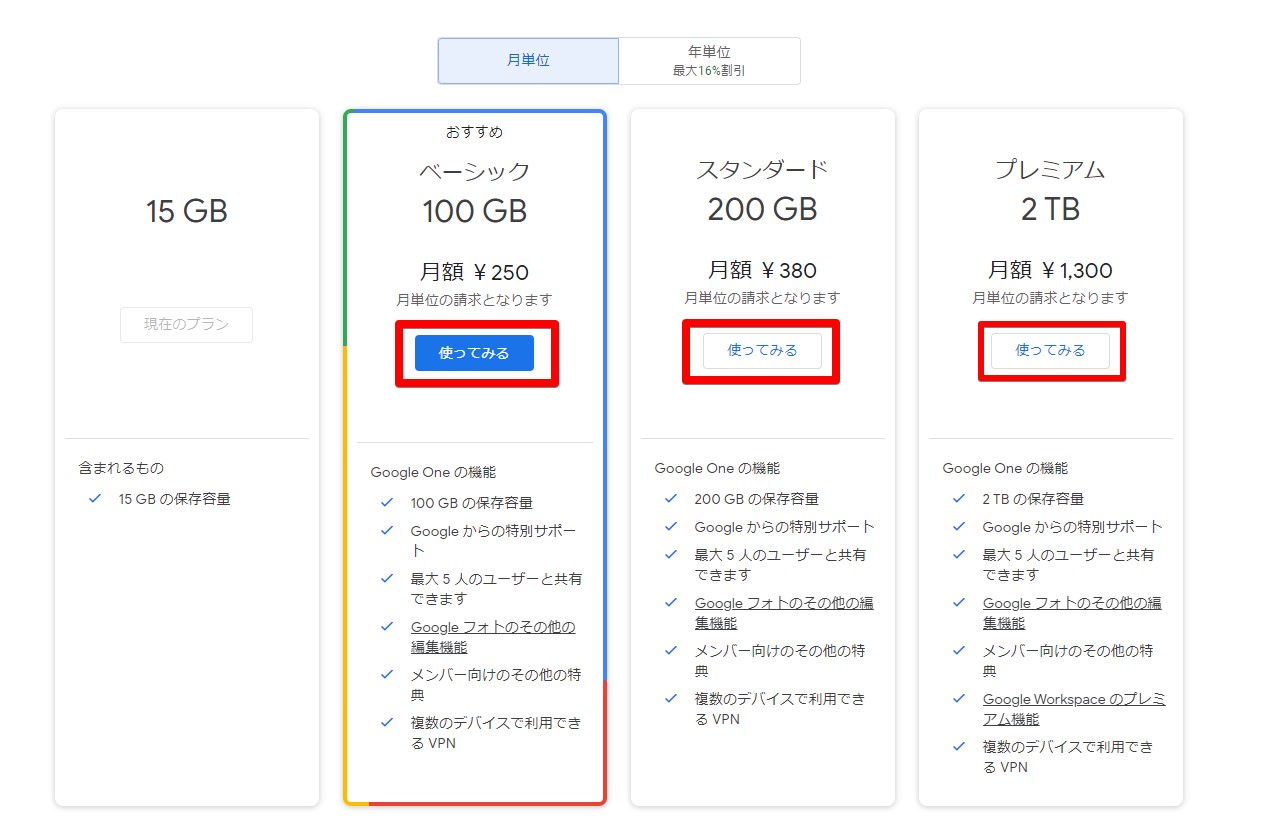
*iPhoneやAndroidでは Google Oneアプリの利用が便利です。
以下よりダウンロードいただけます。
Google One解約時の注意点・手順
解約時の注意点
Google Oneメンバーシッププランはいつでも解約できます。解約時の注意点は以下の通りです。
- プランの管理者とファミリーメンバーは追加していた容量を利用できなくなる(無料の15GBは継続利用可)
- 無料の15GBを超えている場合、新規アップグレードができない他、Gmailアドレスのメール送受信ができなくなる
- 2年間、保存容量の上限の15GBを超えている状態が続くと、上限を超える分のコンテンツがすべて削除される可能性あり
解約手順
解約の手順について解説します。
- Google Oneのウェブブラウザへアクセス・ログインする
- 「設定」メニューを開き、「メンバーシップを解約」をクリックする
- 「メンバーシップを解約」をクリックし、解約を確定する
- 定期購入の解約確認メッセージが表示される
*スマートフォンでは、Google One アプリより同様の手順で解約ができます。
プランの解約後も、Googleアカウントが無償で提供する15GBの個人用ストレージは継続して利用可能です。再度、保存容量が必要となった際には、Google Oneへの再加入も可能です。
Google Oneのバックアップ
Google
Oneのバックアップ機能を利用すると、スマートフォンのデータは自動的に保存されます。このバックアップ機能を利用すると、写真、動画、連絡先などのコピーデータをセキュリティが強化された状態で、クラウドに安全に保存できます。
バックアップされるデータには次のものがあります。
- アプリデータ
- 通話履歴
- 連絡先
- 設定
- SMS メッセージ
- 写真と動画
- MMS メッセージ
* iPhoneは、全体のバックアップを作成することはできず、特定のファイルのみとなります。
Google Oneの無料トライアル
新規の方のみ、1ヶ月間の無料トライアルを試すことができます。既にGoogle Oneのメンバーシップを持っていたり、以前にもっていたりした場合には利用ができません。アップグレードのページよりトライアル開始ができます。
Googleドライブが必要になったらTSクラウドまで
個人利用に適したストレージ拡張サービス「Google One」のご紹介をしました。組織など複数人〜大人数で利用する場合には、Googleドライブが適していると言えるでしょう。
*株式会社TSクラウドはGoogle Workspaceの販売代理店で、Google Oneの取り扱いはございません。Google Workspaceの導入をご検討中の方は、お問い合わせください。
株式会社TSクラウドは、Google Workspaceの正規代理店として、ユーザーの皆様の支援を行っています。電話やメールなどによるスピーディーで丁寧なサポートも充実しています。Google Workspaceのコストダウンの検討や、お困りごとがありましたら是非ともTSクラウドにご相談ください。
